ppt perkongsian tutorial pengenalan
Tutorial pengenalan PPT yang dibawakan oleh editor php Xinyi akan memperkenalkan anda secara terperinci cara menggunakan PowerPoint untuk mencipta slaid yang cantik, membolehkan anda menguasai kemahiran pengeluaran dengan mudah. Daripada operasi asas kepada fungsi lanjutan, sama ada anda seorang pemula atau pengguna berpengalaman, tutorial ini akan memberikan anda panduan menyeluruh, membolehkan anda memulakan dengan cepat dan membuat pembentangan peringkat profesional. Mari kita terokai kemungkinan tak terhingga PPT bersama-sama dan tunjukkan kreativiti dan idea anda!
Dalam pelajaran ini, kami akan memperkenalkan operasi asas PowerPoint. Pertama, buka PowerPoint dan buat fail PPT baharu. Sila beri perhatian kepada bar menu di bahagian atas Apabila anda memilih reben yang berbeza, pilihan di bawah akan berubah dengan sewajarnya. Ini akan membantu anda lebih memahami cara menggunakan PowerPoint untuk membuat tayangan slaid.
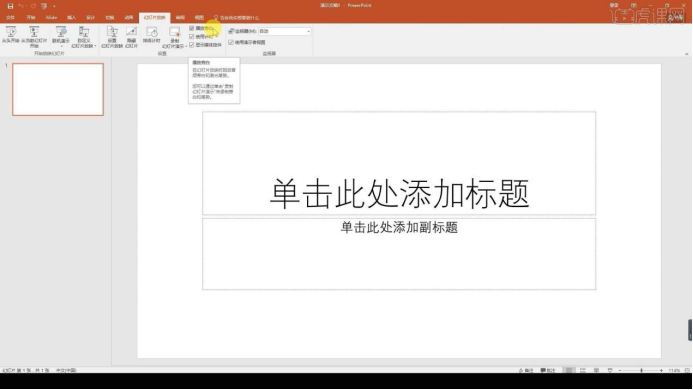
2, kemudian kita lihat anak tetingkap slaid di sebelah kiri, di mana anda boleh membuat slaid baharu, ruang kerja di sebelah kanan, dan sudut kiri bawah dipanggil bar status.
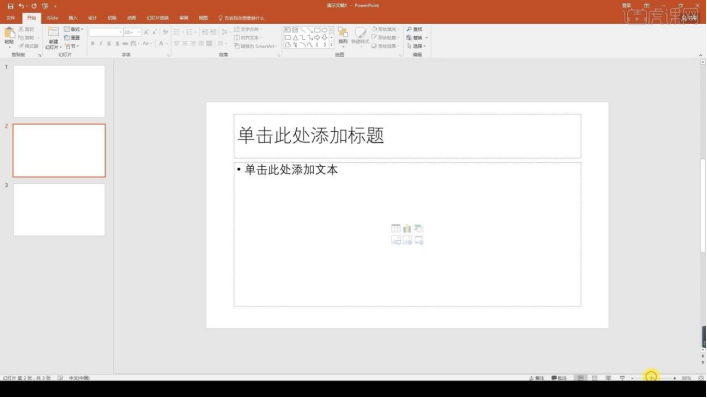
3 Kami klik pada [Fail]. Ini adalah pilihan fungsi kami yang lebih biasa di sebelah kiri.
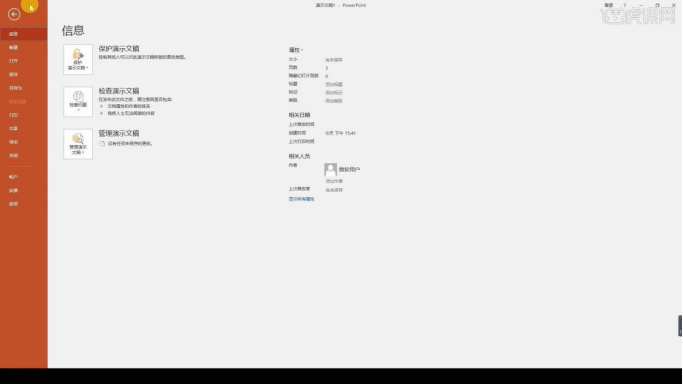
4. Bagaimana untuk beroperasi apabila mencipta yang baharu? Kami klik [Fail], pilih [Baru] di sebelah kiri, dan kemudian klik untuk memilih dokumen kosong untuk mencipta dokumen baharu.
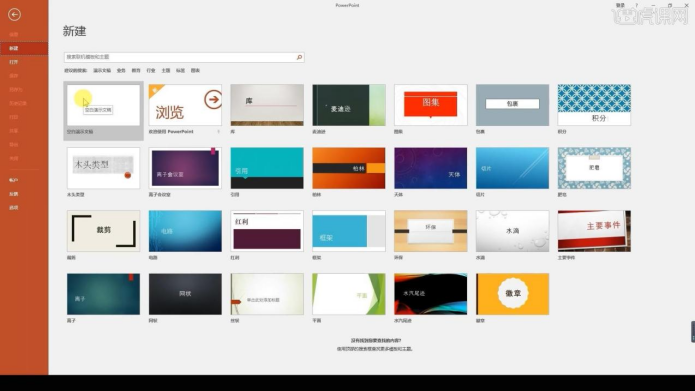
5, kita juga boleh terus menekan kekunci pintasan untuk mencipta dokumen baharu [Ctrl+N] untuk mencipta dokumen baharu [Ctrl+W] untuk menutup dokumen.
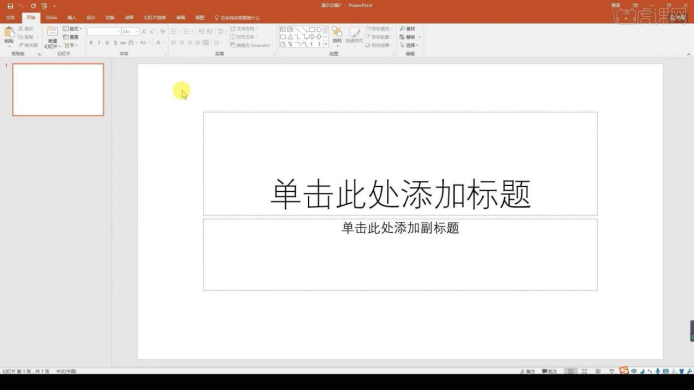
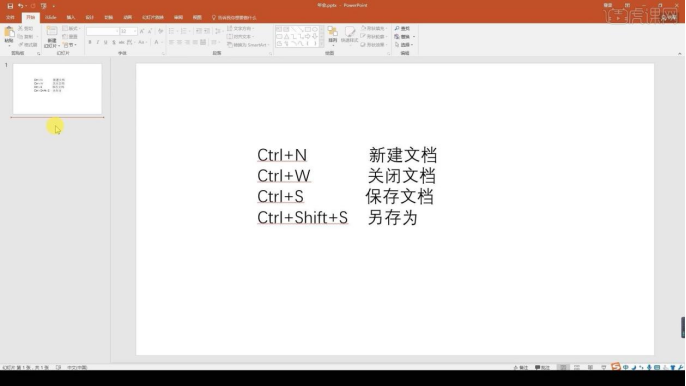
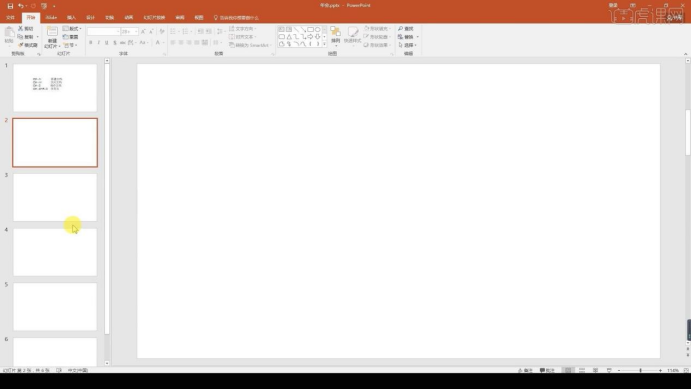
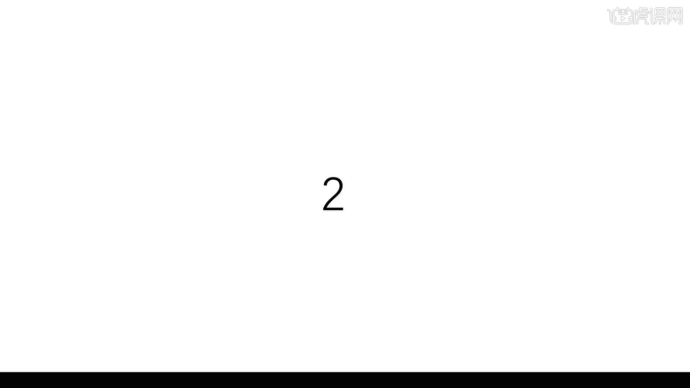
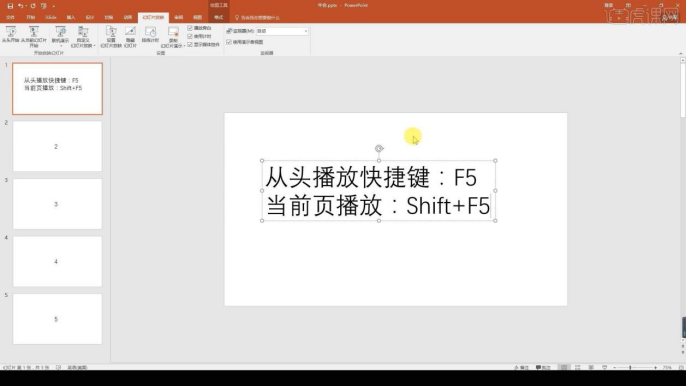
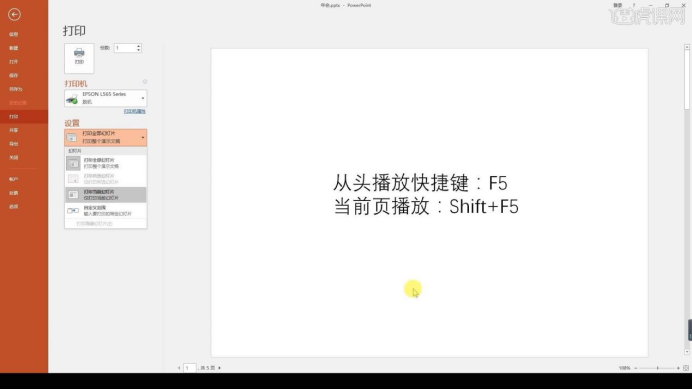
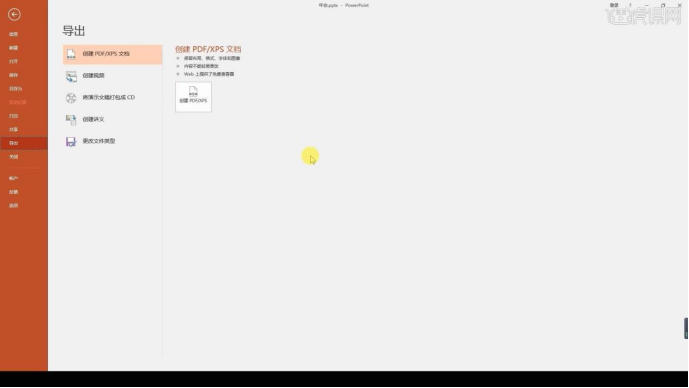
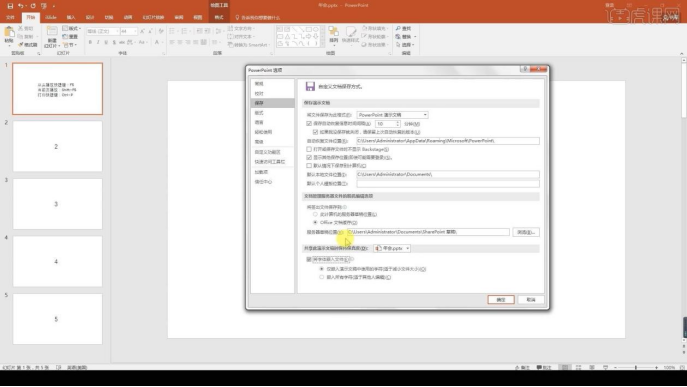
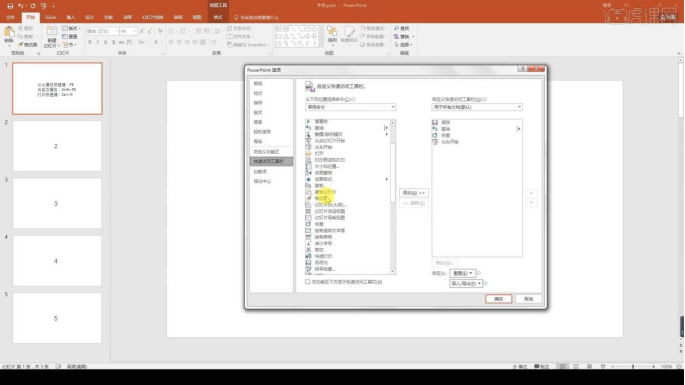
Atas ialah kandungan terperinci ppt perkongsian tutorial pengenalan. Untuk maklumat lanjut, sila ikut artikel berkaitan lain di laman web China PHP!

Alat AI Hot

Undresser.AI Undress
Apl berkuasa AI untuk mencipta foto bogel yang realistik

AI Clothes Remover
Alat AI dalam talian untuk mengeluarkan pakaian daripada foto.

Undress AI Tool
Gambar buka pakaian secara percuma

Clothoff.io
Penyingkiran pakaian AI

AI Hentai Generator
Menjana ai hentai secara percuma.

Artikel Panas

Alat panas

Notepad++7.3.1
Editor kod yang mudah digunakan dan percuma

SublimeText3 versi Cina
Versi Cina, sangat mudah digunakan

Hantar Studio 13.0.1
Persekitaran pembangunan bersepadu PHP yang berkuasa

Dreamweaver CS6
Alat pembangunan web visual

SublimeText3 versi Mac
Perisian penyuntingan kod peringkat Tuhan (SublimeText3)

Topik panas
 1382
1382
 52
52
 Tutorial Model Penyebaran Bernilai Masa Anda, dari Universiti Purdue
Apr 07, 2024 am 09:01 AM
Tutorial Model Penyebaran Bernilai Masa Anda, dari Universiti Purdue
Apr 07, 2024 am 09:01 AM
Penyebaran bukan sahaja boleh meniru lebih baik, tetapi juga "mencipta". Model resapan (DiffusionModel) ialah model penjanaan imej. Berbanding dengan algoritma yang terkenal seperti GAN dan VAE dalam bidang AI, model resapan mengambil pendekatan yang berbeza. Idea utamanya ialah proses menambah hingar pada imej dan kemudian secara beransur-ansur menolaknya. Cara mengecilkan dan memulihkan imej asal adalah bahagian teras algoritma. Algoritma akhir mampu menghasilkan imej daripada imej bising rawak. Dalam beberapa tahun kebelakangan ini, pertumbuhan luar biasa AI generatif telah membolehkan banyak aplikasi menarik dalam penjanaan teks ke imej, penjanaan video dan banyak lagi. Prinsip asas di sebalik alat generatif ini ialah konsep resapan, mekanisme pensampelan khas yang mengatasi batasan kaedah sebelumnya.
 Hasilkan PPT dengan satu klik! Kimi: Biarlah 'pekerja migran PPT' menjadi popular dahulu
Aug 01, 2024 pm 03:28 PM
Hasilkan PPT dengan satu klik! Kimi: Biarlah 'pekerja migran PPT' menjadi popular dahulu
Aug 01, 2024 pm 03:28 PM
Kimi: Hanya dalam satu ayat, dalam sepuluh saat sahaja, PPT akan siap. PPT sangat menjengkelkan! Untuk mengadakan mesyuarat, anda perlu mempunyai PPT; untuk menulis laporan mingguan, anda perlu mempunyai PPT untuk membuat pelaburan, anda perlu menunjukkan PPT walaupun anda menuduh seseorang menipu, anda perlu menghantar PPT. Kolej lebih seperti belajar jurusan PPT Anda menonton PPT di dalam kelas dan melakukan PPT selepas kelas. Mungkin, apabila Dennis Austin mencipta PPT 37 tahun lalu, dia tidak menyangka satu hari nanti PPT akan berleluasa. Bercakap tentang pengalaman sukar kami membuat PPT membuatkan kami menitiskan air mata. "Ia mengambil masa tiga bulan untuk membuat PPT lebih daripada 20 muka surat, dan saya menyemaknya berpuluh-puluh kali. Saya rasa ingin muntah apabila saya melihat PPT itu." ialah PPT." Jika anda mengadakan mesyuarat dadakan, anda harus melakukannya
 Bagaimana untuk mengalih keluar tarikh yang muncul secara automatik semasa mencetak daripada edaran PPT
Mar 26, 2024 pm 08:16 PM
Bagaimana untuk mengalih keluar tarikh yang muncul secara automatik semasa mencetak daripada edaran PPT
Mar 26, 2024 pm 08:16 PM
1. Izinkan saya bercakap dahulu tentang kaedah yang saya gunakan pada mulanya, mungkin semua orang menggunakannya juga. Mula-mula, buka [View]——]Templat Catatan[. 2. Tempat di mana anda sebenarnya boleh melihat tarikh selepas membukanya. 3. Pilihnya dahulu dan padamkannya. 4. Selepas memadam, klik [Close Master View]. 5. Buka pratonton cetakan sekali lagi dan ketahui bahawa tarikhnya masih ada. 6. Sebenarnya tarikh ini tidak dipadamkan di sini. Ia sepatutnya ada dalam [Guru Edaran]. Tengok gambar kat bawah ni. 7. Padam tarikh selepas anda menemuinya. 8. Sekarang apabila anda membuka pratonton dan melihat, tarikh itu tiada lagi. Nota: Sebenarnya, kaedah ini juga sangat mudah diingati, kerana edaran yang dicetak adalah edaran, jadi anda harus mencari [Induk Edaran].
 Pengenalan kepada kaedah memasukkan heptagon ke dalam slaid PPT
Mar 26, 2024 pm 07:46 PM
Pengenalan kepada kaedah memasukkan heptagon ke dalam slaid PPT
Mar 26, 2024 pm 07:46 PM
1. Buka dokumen slaid PPT, dan dalam lajur [Kerangka, Slaid] di sebelah kiri PPT, klik untuk memilih slaid di mana anda perlu memasukkan [bentuk] asas. 2. Selepas memilih, pilih menu [Sisipkan] dalam bar menu fungsi di atas PPT dan klik. 3. Selepas mengklik menu [Insert], bar submenu [Insert] muncul di bawah bar menu fungsi. Pilih menu [Shape] dalam bar submenu [Insert]. 4. Klik menu [Shape] untuk memunculkan halaman pemilihan jenis bentuk pratetap. 5. Dalam halaman pemilihan jenis bentuk, pilih bentuk [Heptagon] dan klik. 6. Selepas mengklik, gerakkan tetikus ke antara muka penyuntingan slaid, tekan tetikus untuk melukis, dan lepaskan tetikus selepas lukisan selesai. Lengkapkan sisipan bentuk [heptagon].
 Semua anugerah CVPR 2024 diumumkan! Hampir 10,000 orang menghadiri persidangan itu di luar talian dan seorang penyelidik Cina dari Google memenangi anugerah kertas terbaik
Jun 20, 2024 pm 05:43 PM
Semua anugerah CVPR 2024 diumumkan! Hampir 10,000 orang menghadiri persidangan itu di luar talian dan seorang penyelidik Cina dari Google memenangi anugerah kertas terbaik
Jun 20, 2024 pm 05:43 PM
Pada awal pagi 20 Jun, waktu Beijing, CVPR2024, persidangan penglihatan komputer antarabangsa teratas yang diadakan di Seattle, secara rasmi mengumumkan kertas kerja terbaik dan anugerah lain. Pada tahun ini, sebanyak 10 kertas memenangi anugerah, termasuk 2 kertas terbaik dan 2 kertas pelajar terbaik Selain itu, terdapat 2 pencalonan kertas terbaik dan 4 pencalonan kertas pelajar terbaik. Persidangan teratas dalam bidang visi komputer (CV) ialah CVPR, yang menarik sejumlah besar institusi penyelidikan dan universiti setiap tahun. Mengikut statistik, sebanyak 11,532 kertas telah diserahkan tahun ini, 2,719 daripadanya diterima, dengan kadar penerimaan 23.6%. Menurut analisis statistik data CVPR2024 Institut Teknologi Georgia, dari perspektif topik penyelidikan, bilangan kertas terbesar ialah sintesis dan penjanaan imej dan video (Imageandvideosyn
 Cara menangani tempat kosong semasa bermain slaid PPT
Mar 26, 2024 pm 07:51 PM
Cara menangani tempat kosong semasa bermain slaid PPT
Mar 26, 2024 pm 07:51 PM
1. Buka fail PPT yang anda buat dan pilih slaid kedua. 2. Pada slaid kedua, pilih salah satu gambar, dan kemudian pilih [Animasi] untuk menambah sebarang kesan animasi. 3. Dalam lajur permulaan bar animasi, tukar [While Standalone] kepada [After Previous Animation], dan anda akan melihat bahawa label animasi gambar [1] akan bertukar kepada [0]. Lakukan perkara yang sama untuk slaid seterusnya, dan anda boleh melihat kesannya dengan memainkan slaid pada penghujungnya.
 Langkah terperinci untuk mereka bentuk ikon mentol dalam PPT
Mar 26, 2024 pm 08:36 PM
Langkah terperinci untuk mereka bentuk ikon mentol dalam PPT
Mar 26, 2024 pm 08:36 PM
1. Tekan dan tahan kekunci shift untuk melukis bulatan sempurna dalam PPT, kemudian salin bulatan sempurna dua kali, dan lekatkannya bersama seperti yang ditunjukkan di bawah. Perhatikan dalam gambar di bawah bahawa garis panduan biru betul-betul melintasi diameter tiga bulatan. (Perhatikan anak panah dalam gambar di bawah). 2. Langkah seterusnya adalah sangat penting. Masukkan trapezoid terbalik di tengah-tengah tiga bulatan. Sisi panjang trapezoid berada pada diameter bulatan tengah. (anak panah dalam gambar di bawah). 3. Jika anda melihat versi perspektif, sila perhatikan kedudukan yang ditunjukkan oleh anak panah dalam gambar di bawah. Tepat tangen kepada kedua-dua bulatan. 4. Seterusnya, laraskan butiran yang tinggal Sebagai contoh, sudut bulat di bahagian bawah mentol sebenarnya dilengkapkan dengan segi empat tepat bulat Kesannya adalah seperti berikut. Terutamanya separuh bulatan kecil di bahagian bawah diselesaikan dengan grafik arka. 2 point dalam gambar di bawah. 5. Selepas menggunakan anak panah arah untuk memperhalusi jarak antara grafik, tambahkan bentuk T di tengah.
 Cara membuat animasi garis bawah apabila tetikus mengklik teks dalam PPT
Mar 26, 2024 pm 06:40 PM
Cara membuat animasi garis bawah apabila tetikus mengklik teks dalam PPT
Mar 26, 2024 pm 06:40 PM
1. Masukkan teks. 2. Pilih bentuk di bawah Sisipkan dan pilih Garis di dalamnya. 3. Lukiskan garis lurus di bawah perkataan cinta. 4. Pilih garis lurus, kemudian pilih menu animasi, dan pilih kesan animasi daripadanya. 5. Mainkan animasi Pada masa ini, tiada garisan mendatar di bawah teks. 6. Klik tetikus, dan garis mendatar akan muncul di bawah teks.




